PDF怎么添加页码呢?现在我们对PDF文件的了解也是比较多的,但是想要给PDF文件添加页码还是比较难得,给PDF添加页码就可以使用迅捷PDF编辑器,下面小编就为大家操作一下PDF添加页码的操作方法。
操作软件:迅捷PDF编辑器
操作步骤如下:
1:在浏览器搜索迅捷PDF编辑器,将PDF编辑器安装到电脑中,打开软件,将PDF文件添加到软件中。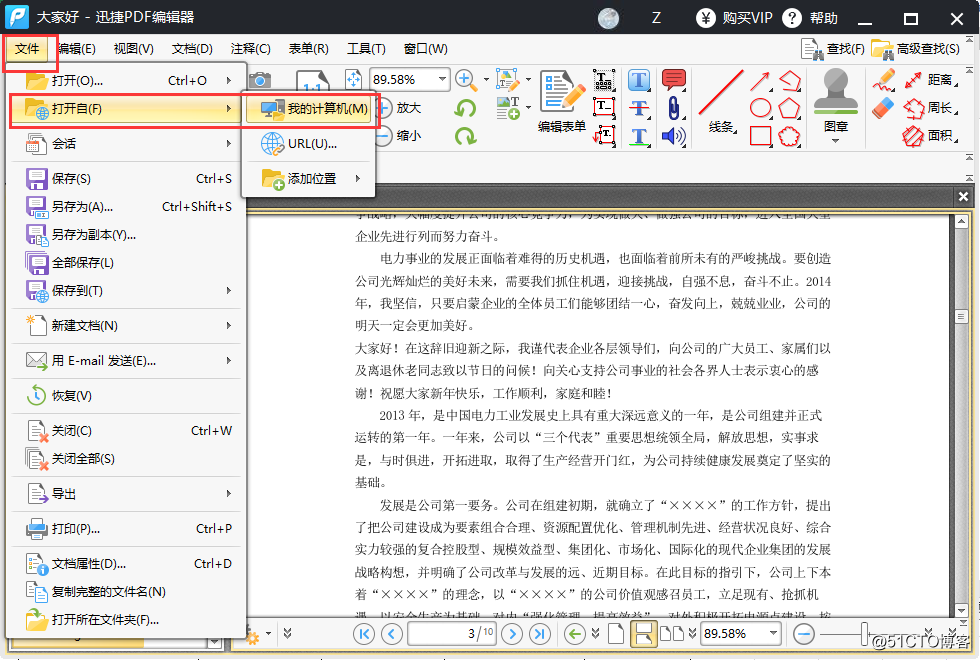
2:在软件的顶部找到文档,点击文档在软件中可以找到更多页面,将鼠标移动到更多页面的位置,在右侧找到编排页面。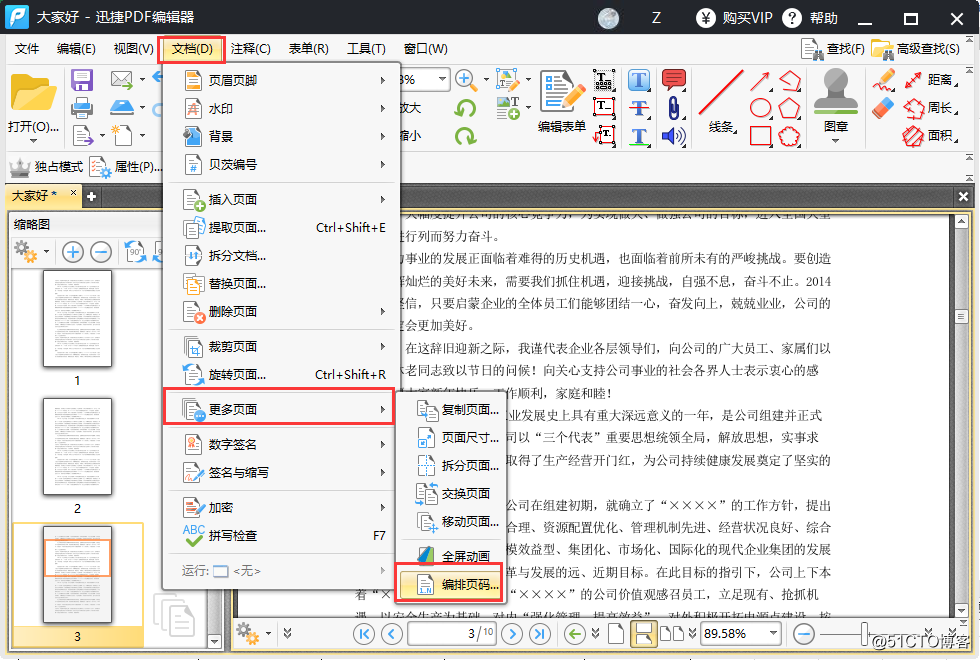
3:点击编排页码,在软件中会出现一个弹窗,在弹窗中可以设置新增范围。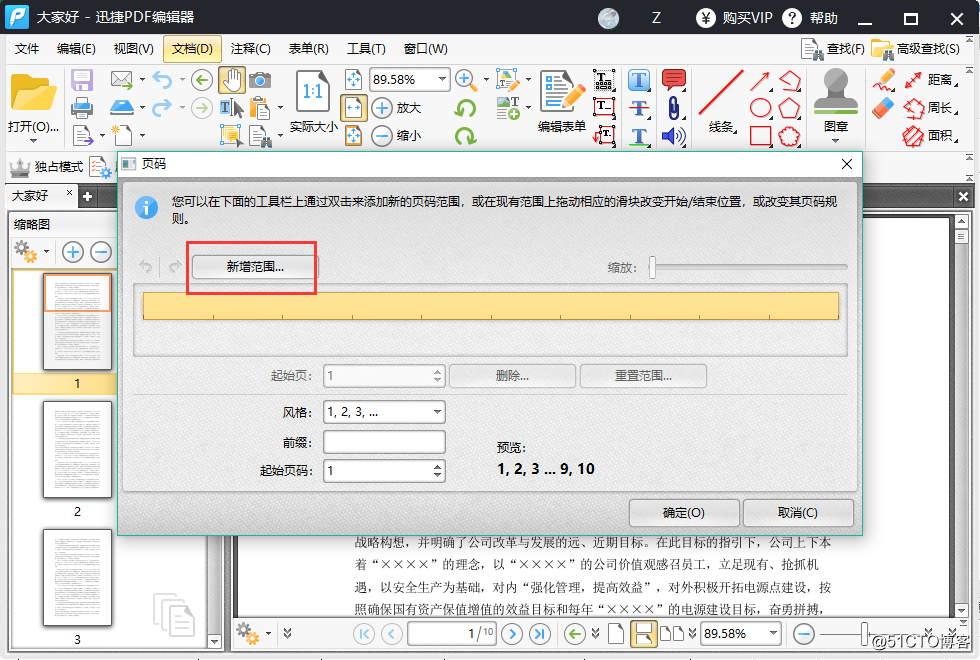
4:在下面设置起始页、风格、前缀以及起始页码。可以设置各种风格的页码。设置完成后,点击确定就可以了。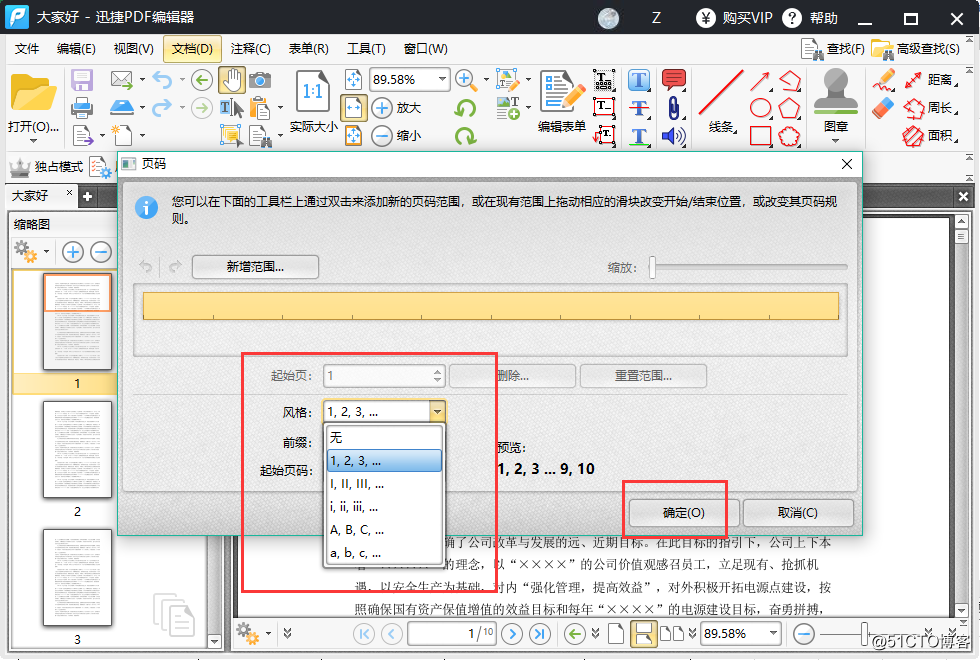
5:在软件的顶部找到文件,点击文件找到保存以及另存为,将设置页码完成的PDF文件保存到指定的文件夹中就可以了。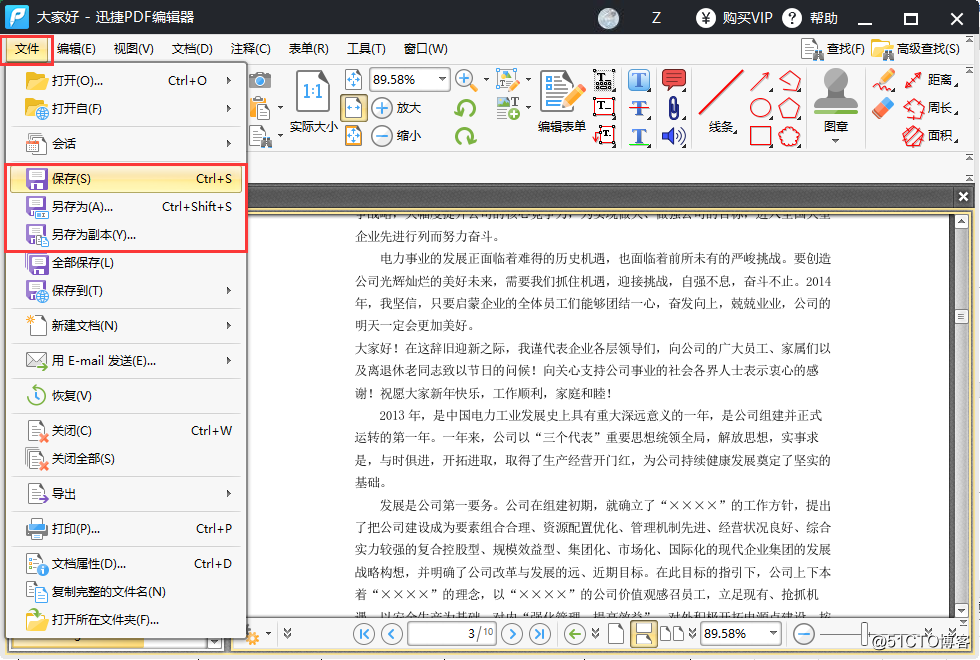
以上就是PDF文件添加页码的操作方法,有需要的可以安装迅捷PDF编辑器按照上面的操作来进行。
PDF怎么添加页码?PDF添加页码的方法
猜你喜欢
转载自blog.51cto.com/13954350/2346201
今日推荐
周排行